Rufus是一款非常实用的自启动U盘制作工具。经常喜欢折腾系统的用户们对于U盘引导启动都非常熟悉,而小编给大家分享的这款软件就非常值得一试。该软件功能强大且多样,用户能够通过这款软件快速制作linux系统或者win启动u盘,在制作之前需要注意的一点是把重要资料备份在电脑中。软件使用完全免费,体积小巧,不会占用很多内存资源。还有一个很大的特点是速度极快,跟同类软件相比如Windows 7 USB Download tool、UNetbootin等大约能快2倍,可以说速度还是很给力的。软件界面简洁,操作方便。支持通用光盘文件系统(UDF)格式;支持MS-DOS、ISO 镜像、FreeDOSS、DD镜像等映像文件格式;支持多国语言界面,包含简体、繁体中文。小编分享这款Rufus中文绿色便携版,无需注册表,下载解压即可使用,非常的便捷。欢迎有需要的用户们前来下载!
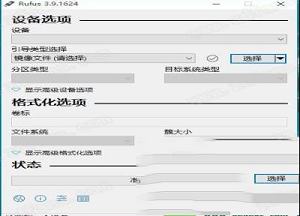
在需要将一些可引导 ISO 格式镜像创建成可引导启动优盘系统的时候,当需要使用一台尚未安装操作系统的计算机的时候,亦或者需要从 DOS 系统刷新 BIOS 或者其他固件的时候,亦或者在需要运行一个非常底层的工具的时候,软件的可便携化使用特性毫不逊色于 UltraISO 软碟通,拥有这款可靠的 USB 闪存工具准没错。
2、使用FreeDOS或MS-DOS创建DOS可启动USB驱动器(Windows 8.1或更早版本)
3、创建BIOS或UEFI可引导驱动器,包括UEFI可引导NTFS
4、从可引导的ISO(Windows,Linux等)创建可引导的驱动器
5、从可引导的磁盘映像创建可引导的驱动器,包括压缩的映像
6、创建Windows To Go驱动器
7、下载官方Microsoft Windows 8或Windows 10零售ISO
8、计算所选图像的MD5,SHA-1和SHA-256校验和ISO上的速度是微软USB / DVD工具或UNetbootin的两倍 – > USB创建(1)
9、执行坏块检查,包括检测“假”闪存驱动器
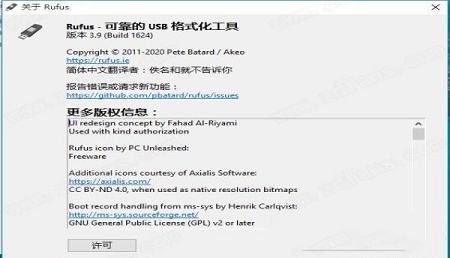
2、完全免费,体积小巧,功能齐全。
3、便携化使用,不写注册表。
4、功能全面,同时支持windows和linux系统。
5、速度快,这个软件制作自启动U盘时需要的速度比其他软件快得多。
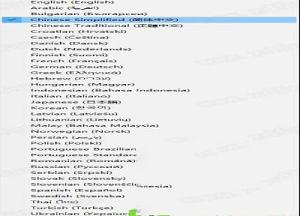
2、把U盘连接电脑,运行这个软件,在“设备”的下拉菜单中选择u盘所在的盘符。
3、创建一个启动盘使用:后面选择“iso 映像”,在点击后面的图标选择iso镜像文件。
4、点击“start”,软件就会对U盘进行格式化、制作可启动u盘的操作。不过在这之前你需要把重要资料备份到电脑中,毕竟格式化后什么都找不回来了。
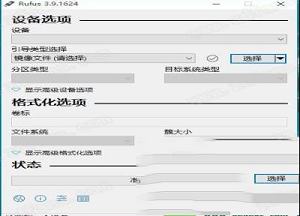
软件介绍
Rufus是一款由来自于美利坚的著名绿软爱好者 Pete Batard 与 Akeo 精心设计与开发而成的可以帮助格式化以及创建可引导启动 USB 闪存驱动器的工具,完美取代微软系统自带的闪存盘格式化功能组件,支持多个分区方案和目标系统类型以及 UDF通用光盘文件系统,针对常常制作优盘启动盘的技术人员或系统爱好者们来说真可谓得心应手。在需要将一些可引导 ISO 格式镜像创建成可引导启动优盘系统的时候,当需要使用一台尚未安装操作系统的计算机的时候,亦或者需要从 DOS 系统刷新 BIOS 或者其他固件的时候,亦或者在需要运行一个非常底层的工具的时候,软件的可便携化使用特性毫不逊色于 UltraISO 软碟通,拥有这款可靠的 USB 闪存工具准没错。
软件功能
1、将USB,闪存卡和虚拟驱动器格式化为FAT / FAT32 / NTFS / UDF / exFAT / ReFS2、使用FreeDOS或MS-DOS创建DOS可启动USB驱动器(Windows 8.1或更早版本)
3、创建BIOS或UEFI可引导驱动器,包括UEFI可引导NTFS
4、从可引导的ISO(Windows,Linux等)创建可引导的驱动器
5、从可引导的磁盘映像创建可引导的驱动器,包括压缩的映像
6、创建Windows To Go驱动器
7、下载官方Microsoft Windows 8或Windows 10零售ISO
8、计算所选图像的MD5,SHA-1和SHA-256校验和ISO上的速度是微软USB / DVD工具或UNetbootin的两倍 – > USB创建(1)
9、执行坏块检查,包括检测“假”闪存驱动器
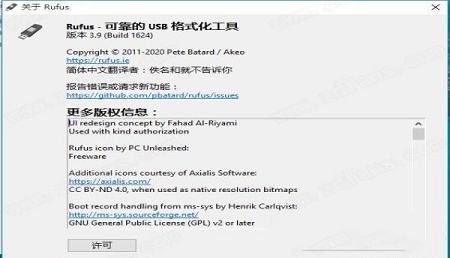
软件特点
1、现代和熟悉的用户界面,本机支持39种语言。2、完全免费,体积小巧,功能齐全。
3、便携化使用,不写注册表。
4、功能全面,同时支持windows和linux系统。
5、速度快,这个软件制作自启动U盘时需要的速度比其他软件快得多。
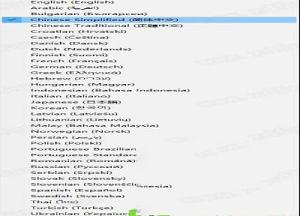
使用说明
1、下载操作系统的iso镜像文件。2、把U盘连接电脑,运行这个软件,在“设备”的下拉菜单中选择u盘所在的盘符。
3、创建一个启动盘使用:后面选择“iso 映像”,在点击后面的图标选择iso镜像文件。
4、点击“start”,软件就会对U盘进行格式化、制作可启动u盘的操作。不过在这之前你需要把重要资料备份到电脑中,毕竟格式化后什么都找不回来了。
∨ 展开

 USB Secure(U盘加密软件)v2.18绿色版
USB Secure(U盘加密软件)v2.18绿色版 Light Image Resizer 7v7.0.2中文破解版
Light Image Resizer 7v7.0.2中文破解版
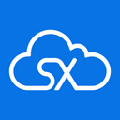 速渲一线客户端 V5.4.1.2.241541 官方版
速渲一线客户端 V5.4.1.2.241541 官方版
 大侠立志传刷新助手 V1.0 免费版
大侠立志传刷新助手 V1.0 免费版
 公众平台登录助手 V1.0 官方版
公众平台登录助手 V1.0 官方版
 EpiDatav3.1中文版
EpiDatav3.1中文版
 WinX DVD Ripper Platinum(全能DVD转换器)v8.9.3绿色便携版
WinX DVD Ripper Platinum(全能DVD转换器)v8.9.3绿色便携版
 海马苹果助手v5.2.6最新版
海马苹果助手v5.2.6最新版
 R-Drive Image Technician破解版(磁盘镜像工具)v6.2中文注册版
R-Drive Image Technician破解版(磁盘镜像工具)v6.2中文注册版
 万能固态硬盘量产工具(SSD MP Tool) V2.2.32 最新免费版
万能固态硬盘量产工具(SSD MP Tool) V2.2.32 最新免费版
 魔百和通用刷机包 V2023 最新免费版
魔百和通用刷机包 V2023 最新免费版
 U盘防拷贝防复制系统绿色破解版 v5.78(永久免费使用)
U盘防拷贝防复制系统绿色破解版 v5.78(永久免费使用)
 一芯FC1179主控U盘量产工具 V20201118 绿色免费版
一芯FC1179主控U盘量产工具 V20201118 绿色免费版
 华艺U盘量产工具(HY APTool)v20180111官方版
华艺U盘量产工具(HY APTool)v20180111官方版
 慧荣SM3281黑片量产工具下载 v19.05.08.21绿色版
慧荣SM3281黑片量产工具下载 v19.05.08.21绿色版
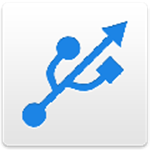 USB Network Gatev9.0.2236中文破解版
USB Network Gatev9.0.2236中文破解版
 慧荣sm2246xt量产工具 V2.5 汉化版
慧荣sm2246xt量产工具 V2.5 汉化版